Как установить циферблат на amazfit bip из файла bin
Обновлено: 03.07.2024
Часы Amazfit Bip – это «умное» устройство со своими фишками. Одна из них свойственна почти всем смарт-часам – это возможность менять дизайн на дисплее устройства, выбирая новые циферблаты. Фактически, это то же самое, что переустановить тему или заставку на своём смартфоне.
Чем интересны циферблаты для Amazfit Bip?
Прелесть циферблатов заключается в следующем:
- их очень много, так что можно выбрать что-то индивидуальное и просто интересное;
- есть возможность разработать эксклюзивную модель циферблата – своими руками или на заказ;
- установить и поменять их очень просто – на замену требуется всего пару минут.
Ну и, конечно, главное – изменять дисплей устройства можно под своё настроение и даже под стиль одежды! Например, в офис с деловым костюмом можно выбрать классический вариант циферблата, который будет очень напоминать обычные часы, а под образ в стиле кэжуал подойдут более смелые и забавные варианты.
Где искать новые циферблаты?
Большинство циферблатов для Amazfit Bip делают другие владельцы устройства, чтобы придать гаджету индивидуальность, шик, обновить устройство под своё настроение.
Amazfit Bip очень хорошо воспринимают «неродные» циферблаты, поэтому с их загрузкой и установкой обычно возиться не приходится. Поскольку вариантов дизайна дисплея смарт-часов существуют сотни и даже тысячи, мы подобрали два удобных ресурса, где можно обновить тему на своём гаджете:
- в PlayMarket существует удобное приложение Amazfit Bip / Lite & Cor WatchFaces – оно с собственным поиском, так что подобрать циферблат можно будет даже по строго определенным параметрам (приложение работает бесплатно);
- сайт MyWatchFace: тоже бесплатный, с выбором циферблатов не только на гаджет от «Сяоми», но и для других умных устройств; правда, придётся заморочиться, чтобы перебросить загрузку на часы.
Как поменять циферблат?
Поменять циферблат можно двумя способами: через сами часы или с помощью приложения на смартфоне.
Первый способ предполагает несложный порядок действий: потребуется просто открыть настройки и нажать на самый первый пункт. Он так и будет называться – «циферблат». Если его открыть, то можно свайпами вверх и вниз пролистать все доступные варианты. Если какой-то понравится, то достаточно нажать на него – он установится моментально. Важно отметить, что выбор будет ограничен теми вариантами, которые либо были загружены ранее, либо были предложены производителем.
Второй способ потребует обязательной синхронизации часов и смартфона. В приложении смарт-часов нужно выбрать настройки, перейти в раздел, где настраиваются темы, и найти там страничку с циферблатами. После этого можно выбрать любой из доступных вариантов и добавить его в часы. Далее останется установить тему на часах можно на самом гаджете, воспользовавшись способом, описанным выше. Последний добавленный дисплей будет находиться в самом конце стандартных или загруженных ранее вариантов.
Циферблаты для Amazfit Bip – это своеобразное «лицо» устройства, забавная функция, которая поможет менять дизайн гаджета под настроение или даже конкретный образ!
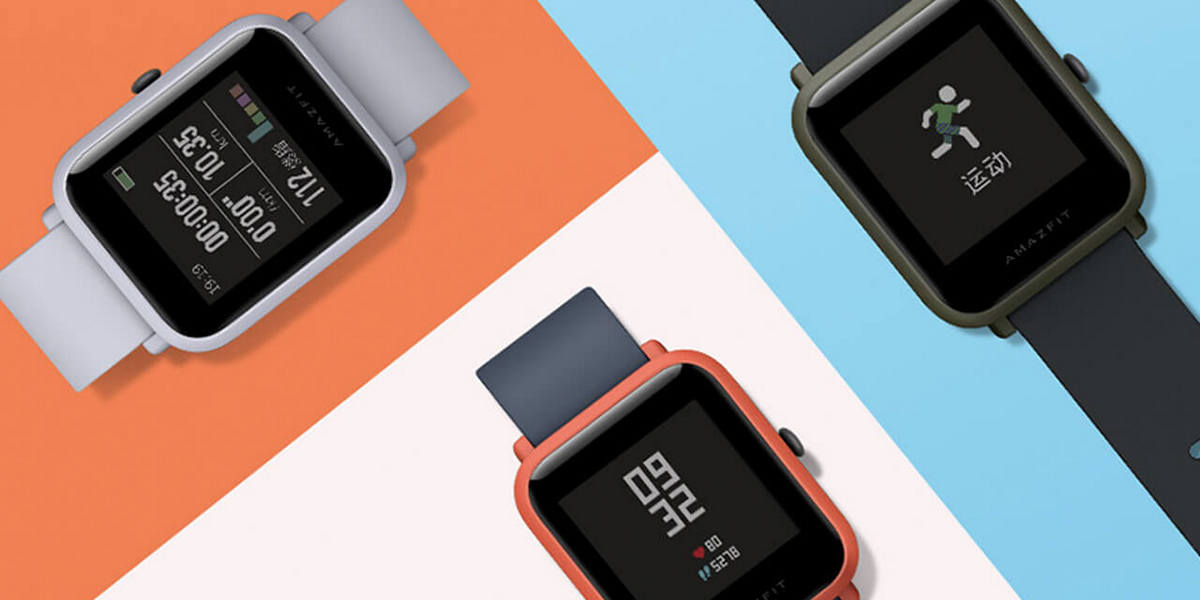
Умные часы Amazfit Bip работают на фирменной ОС и, в отличие от устройств на ОС Android Wear и прочих, немного ограничены в плане модификации интерфейса. Если для Android Wear существует множество готовых циферблатов и с их установкой не возникает никаких проблем, то тут без танцев с бубном не обойтись. По умолчанию на часы предустановлено 10 стандартных циферблатов, из которых можно выделить только 2-3 годных. Остальные просто занимают место. Тем не менее, разработчики Xiaomi предусмотрели возможность для установки одного пользовательского циферблата.
Что ж, давайте рассмотрим, как установить новый циферблат на умные часы Amazfit Bip.
Подготовка
В первую очередь скачиваем на смартфон образ прошивки в формате bin с понравившимся интерфейсом часов. Циферблат можно сделать самому или скачать с сайта Amazfit Watch Face, где помимо готовых оболочек также есть утилита для их самостоятельной сборки. Процесс довольно прост и при наличии свободного времени с ним справится любой желающий. Инструкция от меня будет немного позднее.
Также, перед тем как начать процесс установки нового циферблата, нужно в настройках приложения Mi Fit включить видимость устройства, в противном случае Gadgetbridge не подключится к умным часам. Отвязывать смарт часы Amazfit Bip от Mi Fit не нужно, просто на время обновления выгружаем приложение из оперативной памяти.
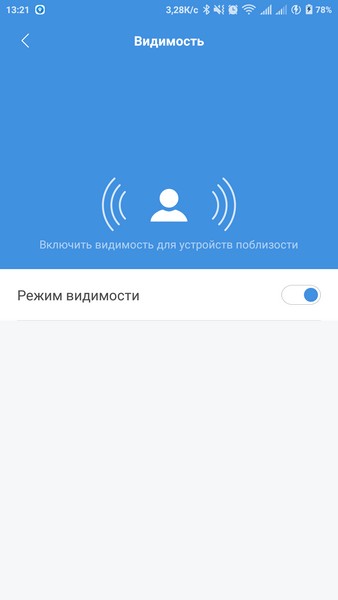
Установка
Запускаем приложение Gadgetbridge и нажимаем на синий плюсик для добавления нового устройства.
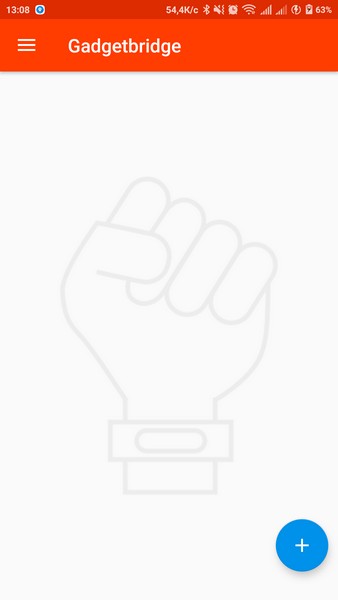
В новом окне начнётся поиск устройств. При обнаружении нужного нажимаем на него и подтверждаем сопряжение на экране умных часов.
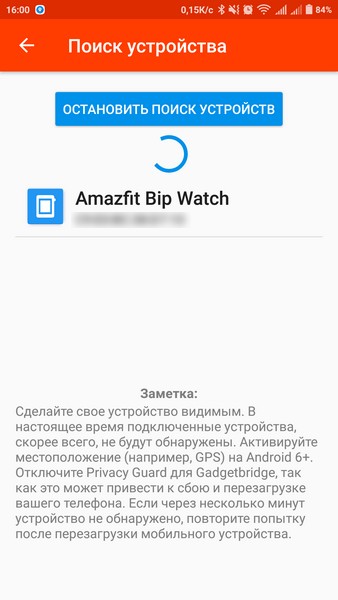
После удачного сопряжения часы появятся на главном экране приложения Gadgetbridge.
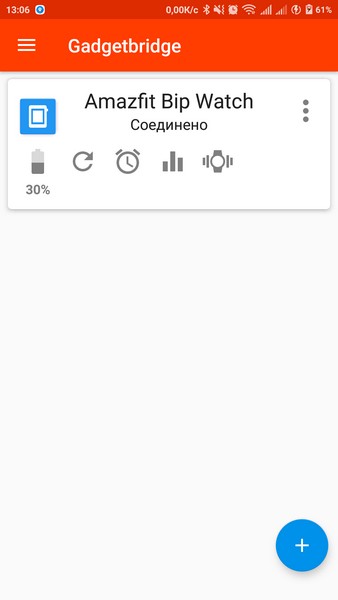
Сворачиваем Gadgetbridge и запускаем файловый менеджер Total Commander или любой аналогичный. Находим скачанный ранее образ прошивки в формате bin и открываем его при помощи приложения Gadgetbridge. Далее в установщике нажимаем кнопку Установить, чтобы запустить обновление интерфейса носимого устройства.
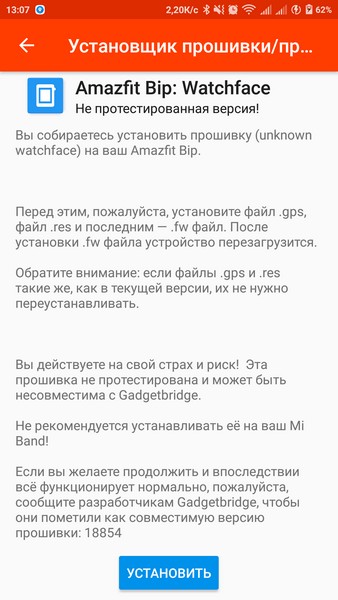
Следите за тем, чтобы процесс обновления не прервался. Постарайтесь в этот момент далеко не отходить от смартфона. Процедура недолгая и занимает максимум 1-2 минуты.
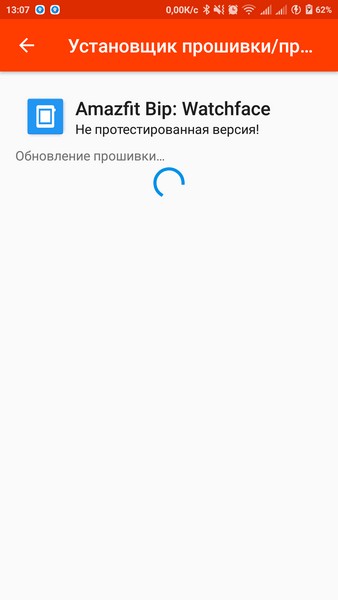
По желанию, после успешного обновления, можно удалить Amazfit Bip из Gadgetbridge.
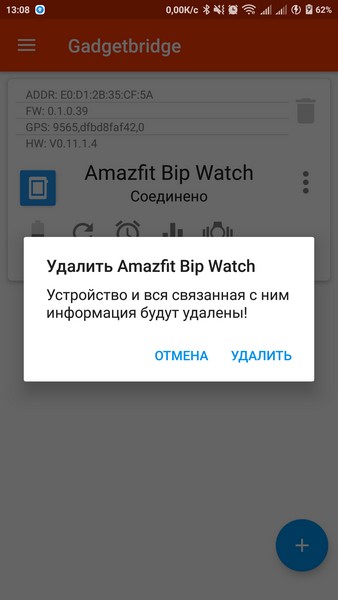
А также не забываем вернуть в исходное положение переключатель видимости устройства в настройках приложения Mi Fit. Это позволит сэкономить заряд аккумуляторной батареи умных часов.
На сегодня всё. Присылайте ваши вопросы, связанные с работой фирменного интерфейса MIUI, настройкой смартфонов Xiaomi и других мобильных устройств на ОС Android мне на почту. Ответы на лучшие из них я опубликую в рубрике Ликбез. А также подписывайтесь на мой канал aslenkov_ru в Telegram, и вы первыми узнаете о новых записях на моём сайте.
Update. Пока готовится статья по созданию и редактированию циферблатов для Amazfit Bip делюсь с вами результатом моих трудов.
Update 2. Вот и новая инструкция подоспела.
Update 3. Инструкция по превращению китайских часов в европейские.

Часы Xiaomi Amazfit Bip от компании Huami как и любые другие часы оснащены циферблатом. Это своеобразное «лицо» устройства, которое пользователь видит в первую очередь. И на нем может быть отображено не только время, а и другая важная информация. Ведь данные часы не зря причислены к категории «умных».
- Способы изменения циферблата
- Через часы
- Через приложение
- Загрузка нового циферблата
- Установка для Android
- Установка для iOS
- Советы
Все зависит от конкретного циферблата, а их существует очень много. Даже заводских вариантов, которые загрузил производитель, предостаточно. Главное знать, как их изменить под свои нужды. Для решения этой задачи мы и написали статью.
Способы изменения циферблата
Поменять дизайн довольно просто. Это решается двумя путями — через сами часы, и через приложение на телефоне.
Через часы
Чтобы поставить другой вотчфейс (так звучит слово на английском языке), нужно зайти в настройки устройства. После этого выбрать самый верхний пункт в списке.

На экране отобразится один из доступных вариантов. Останется только определиться с выбором, и подтвердить его, нажав на экран. После этого циферблат сразу же будет включен, а время, дата и прочие данные автоматически подтянутся.
Обратите внимание! Перелистывание выполняется путем свайпов вверх или вниз. Свайп влево будет выполнять функцию возвращения назад.Через приложение
Стандартное приложение Mi Fit от Сяоми позволяет загрузить в устройство еще один «дизайн». На выбор предоставляется 9 штук. Чтобы сделать это, необходимо открыть его и перейти в настройки Амазфит Бип.

После этого выбрать — «Настройки тем». На экране отобразятся все доступные вариации во вкладке «Онлайн циферблаты».

Выберите понравившийся и примените его. Ми Фит загрузит вотчфейс в часы, и это займет какое-то время, обычно не дольше минуты. Далее его можно будет найти в настройках софта, на самом последнем месте из всех стандартных.
Загрузка нового циферблата
Как уже было сказано выше, существует большое множество циферблатов. Подавляющее большинство из них было сделано самими пользователями. Если стандартные варианты Вам не нравятся, то переходите по ссылке и скачивайте любые доступные архивы.
Подгрузить кастомный вотчфейс несложно. Сделать это можно и на Андроид смартфоне, и на Айфоне. В силу различия операционных систем, подходы к установке будут отличаться.
Установка для Android
Проще всего будет воспользоваться уже готовыми приложениями. На Play Market их несколько, можно выбрать любое. Для примера возьмем бесплатную программу «Мой циферблат для Amazfit Bip».
Необходимо установить приложение и при запуске предоставить ему все разрешения. Программа запросит выбрать язык (в виде флага) и подберет оптимальные варианты. Отобразится длинный список.

Также при помощи фильтров можно выделить наиболее подходящие. После этого следует нажать на надпись «Установить» под любым вариантом. Откроется диалоговое окно.

Здесь очень важно понять принцип работы приложения. В стандартном софте Mi Fit есть девять вариантов циферблатов. Кастомная утилита получает доступ к ним, и может подменить их другими. Как видно на скриншоте выше, нужно выбрать один из стандартных вотчфейсов, вместо которого приложение подставит выбранный.
После успешной замены, запускаем официальный софт и отправляемся во вкладку с заводскими вариантами. Один из них уже является измененным, остается только выбрать его и дождаться окончания загрузки. В результате на часах будет отображаться новенький дизайн.
Amazfit Bip от Xiaomi вобрали в себя одновременно функции фитнес-трекера и умных часов. Благодаря невысокой цене и длительной автономной работе, Амазфит Бип хорошо раскупается пользователями. Часы функционируют на базе стандартного ПО, но имеют некоторые сложности по части интерфейса. Например, не каждый знает, как искать и менять циферблаты для Amazfit Bip. Для вас мы подробно разобрали эту тему.
Особенности новых циферблатов для Amazfit Bip
Особенности циферблатов для Amazfit Bip:
- их много, так что вы найдете что-то интересное;
- есть возможность разработать уникальные Watchfaces;
- установка или смена займет не более 2 минут.
Ну и самое главное – это возможность изменять дизайн дисплея часов под свое настроение или стиль одежды. Например, для похода в офис в рубашке или деловом костюме подойдет классический циферблат. А для ношения с одеждой в стиле кэжуал красиво будут смотреться смелые варианты.

Требования к системе
Если вы собираетесь скачивать и менять циферблаты с помощью телефона, то подойдет гаджет с Android 5.0, iOS 10.3 и новее. Желательно, чтобы версия ПО была более поздней, чтобы не возникло неполадок с системой.
Где искать новые циферблаты
Большую часть вочфейсов создают другие владельцы Amazfit Bip, чтобы украсить внешний вид часов, сделать его индивидуальным. При этом гаджет хорошо распознает «неродные» циферблаты, поэтому проблем с их установкой не возникнет.
Вариаций watchface несколько тысяч, поэтому мы выбрали 3 ресурса, с помощью которых можно легко обновить дизайн гаджета:
- Приложение Amazfit Bip / Lite & Cor WatchFace. Оно доступно к бесплатному скачиванию в Play Market и оснащено собственным поиском. В нем можно искать циферблаты по параметрам.
- Приложение Мой Циферблат. Программа, которая разработана специально для Amazfit Bip. Она порадует пользователей большим выбором циферблатов, а также простым поиском.
- Сайт MyWatchFace. Бесплатная платформа, на которой можно скачивать циферблаты не только на Amazfit Bip и Cor, но также на другие гаджеты.
Также большое количество редких циферблатов доступно к скачиванию с форума 4PDA.

Как самостоятельно создать часы
Тысячи циферблатов в интернете созданы пользователями. Поэтому создать индивидуальный вариант можете вы самостоятельно. Для начала работы потребуется скачать редактор AmazFit Watchface Editor . Далее запускаете программу, создаете циферблат. Он состоит из следующих элементов:
- фон;
- время;
- дата;
- индикаторы даты;
- прогресс шагов;
- активности;
- статусы;
- батарея;
- аналоговые часы;
- погода;
- ярлыки;
- анимация.
Как установить циферблат
Установить или поменять циферблат можно 2 способами: на часах или через приложение Mi Fit.
Сначала первый вариант:
- Войдите в настройки гаджета, затем нажмите на пункт «Циферблат».
- Появится список со всеми доступными watchface. Листайте страницу свайпами вверх или вниз (кстати, если буквы меню мелковаты, в настройках вы можете увеличить шрифт).
- Выберите подходящее, после чего оно мгновенно установится.
При этом выбор сильно ограничен. В списке появятся только те циферблаты, которые были скачаны вами ранее, а также предустановлены производителем.
При смене вочфейса через программу Mi Fit убедитесь, что часы со смартфоном синхронизированы. Затем сделайте следующее:
- В настройках приложения выберите раздел «Настройка тем».
- Во вкладке «Онлайн-циферблаты» на экране отобразятся доступные вариации.
- Нажмите на подходящий вочфейс, затем дождитесь, пока система загрузит его на ваши часы. Процесс занимает не более 1 минуты.
Впоследствии его найти его можно в настройках софта, на последнем месте среди стандартных вариантов.
Циферблат – это «лицо» часов, которое должно соответствовать вашему стилю одежды и настроению. Так вы не только поразите окружающих своей индивидуальностью, но и сделаете пользование Amazfit Bip более комфортным.
Читайте также:

